Informatica 結構
1個或多個資源庫(Respository)
PowerCenter資料整合引擎是基于中繼資料驅動的,提供了基于資料驅動的中繼資料知識庫(Repository),該中繼資料知識庫可以在主流的關系型資料庫中部署。該院資料庫中存儲所有的ETL中繼資料,包括:源、目标表的實體和邏輯中繼資料,ETL轉換規則,知識庫使用者權限,ETL任務運作曆史資訊等中繼資料。
2個Server
Informatica Repository Server: 資料庫的Server,管理ETL過程中産生的中繼資料,用來管理所有對資料庫中中繼資料的請求和操作。
Informatica Server: 實際的ETL引擎
5個Client
PowerCenter Designer: 設計開發環境,定義源及目标資料結構;設計轉換規則,生成ETL映射
Workflow Manager: 合理地實作複雜的ETL工作流,基于時間、事件的作業排程
Workflow Monitor: 監控Workflow和Session 運作情況,生成日志的報告
Repository Manager: 資料庫管理,包括安全性管理等,中繼資料維護和安全操作,如:中繼資料查找,使用者、組、權限管理等。
Repository Server Administrator Console:對知識庫的操作,如:知識庫的建立、備份,恢複等。
ETL的實作方法
●安裝Oracle伺服器
●在資料庫下建立使用者,用來管理資料庫,用于存放源表和目标表。
●安裝Oracle用戶端
●安裝ETL服務端
●安裝ETL用戶端
●配置資料源
●使用Designer用戶端,擷取源資料表的中繼資料。
●使用Designer用戶端,擷取目标資料表的中繼資料。
●使用Designer用戶端,設計一個Mapping,其中就是源->目标的ETL規則。
●使用Workflow Manager用戶端,針對上面實作的Mapping,執行個體化一個Session,為其指定實際的資料源、目标連接配接,以及其他屬性。
●使用Workflow Manager用戶端,建立一個Workflow,其中包含上述的Session以及其他的Task,在Workflow中可實作複雜的流程控制。
●運作上述Workflow,使用Workflow Monitor用戶端,檢測最終的任務運作結果。
安裝Oracle 11g Server端
●建立資料庫
●建立資料庫使用者:Informatica PowerCenter 在安裝之前,要在資料庫下建立使用者,用來管理資料庫。(注意字元集的設定)
●用于建立源表和目标表,并存放資料。(資料倉庫與資料庫通常建立兩個執行個體來區分開)
注意:11G與Windows Server 2012 不相容
Step 1 僅安裝資料庫軟體
一路下一步安裝完畢
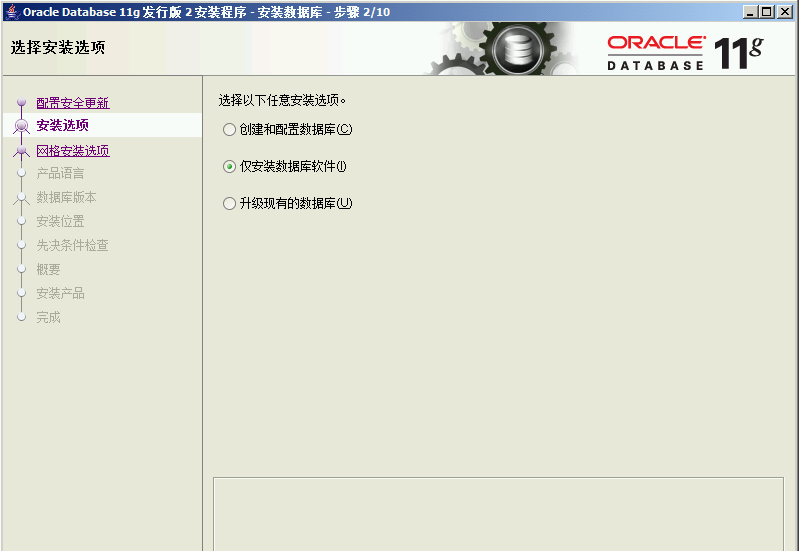
Step 2 建立資料庫
啟動 Database Configuration Assistant
選擇建立資料庫
選擇定制資料庫
全局資料庫名就是執行個體名
取消 配置Enterprise Manager 的勾選框
存儲類型和檔案位置
資料庫元件隻選擇 Enterprise Manager 資料檔案庫
點選所有初始化參數按鈕,單擊進階參數,修改nls_date_format
安裝好以後我們資料庫目錄如下
CTL 字尾的為控制檔案,REDO 是日志檔案,DBF是資料庫檔案
安裝Oracle 11g Client端
注意安裝32Bit版本的
●配置net manager,定義服務名
● 建立資料庫使用者,以保證下面ETL伺服器的安裝
● 友善使用企業管理器來管理Oracle伺服器
選擇管理者
一路下一步安裝完畢
Oracle 資料庫配置
Step1 先給伺服器端建立一個監聽
如果沒有進行配置,我們的資料庫伺服器是連接配接不上的
在服務端目錄裡面打開 Net Manager,
1. 點選監聽程式,然後點選加号建立
2. 點選添加位址
通常主機這邊都寫IP位址
3. 點選儲存網絡配置
Step 2 啟動監聽服務
指令行輸入指令來啟動監聽程式
lsnrctl start Step 3 配置用戶端
用戶端目錄裡面點選 Net Manager
點選服務命名,點選加号, 網絡服務名随意
點選下一步,選擇Tcp/Ip 再點選下一步,輸入主機名或者IP位址
接着 服務名打上建立資料庫的時候取的執行個體名
點選下一步,點選測試
出現以上登陸被拒絕的提示其實已經成功了。
整個配置完成以後,依然點選儲存網絡配置
建立資料庫使用者
安裝 PLSQL Developer,連接配接伺服器進行配置 ,PLSQL 會用到Oracle Client,隻支援32Bit的
1. 運作PLSQL,使用sys使用者登陸, Connect as 選為 SYSDBA
2. 建立使用者供Informatica使用
開啟指令行視窗,輸入以下指令并執行
CREATE USER INFA IDENTIFIED BY INFA DEFAULT TABLESPACE SYSTEM TEMPORARY TABLESPACE TEMP PROFILE DEFAULT ACCOUNT UNLOCK;
GRANT CONNECT TO INFA;
GRANT RESOURCE TO INFA;
GRANT CREATE VIEW TO INFA;
GRANT UNLIMITED TABLESPACE TO INFA;
GRANT SELECT ANY TABLE TO INFA;
ALTER USER INFA DEFAULT ROLE ALL;
COMMIT; --以下語句看擁有的權限
select * from dba_role_privs;
select * from dba_sys_privs; 3. 檢查使用者是否建立成功
點選菜單Session –> Login
安裝Informatica 的整個資料庫環境搭建就完成了。
INFORMATICA 安裝
伺服器安裝
注意預設11g安裝以後監聽服務不會自動啟動,進Services把監聽程式設為自動啟動。 否則Informatica無法通路資料庫
安裝INFORMATICA的時候勾選’運作安裝前系統檢查工具‘ 有提示修改open_cursors 。 修改代碼如下:
show parameter open_cursors; ---顯示參數值
alter system set open_cursors = 1000; ---修改參數值為1000
commit; ----送出 一路下一步安裝,因為是第一次安裝選擇建立域
配置資訊。把之前Oracle環境的資訊寫上去
不勾選其他帳戶
安裝完成
用戶端安裝
隻選擇 PowerCenter Client
INFORMATICA 資料源配置
● ODBC配置操作
●資料庫tnsnames檔案配置
● WORK FLOW配置
ODBC
1. 在伺服器軟體目錄中啟動 Net Configuration Assistant
選擇本地網絡服務名配置
打上執行個體名
輸入主機名或者IP位址
2. 選擇 Oracle11G的驅動,用戶端哪個選擇報錯。 未知原因
這裡可以測試一下是否成功。 這裡User ID 不是很重要,因為到後面進行導入的時候會用不同的ID
tnsnames 檔案
該安裝路徑下的tnsnames.ora檔案其實對應的就是我們之前用Net Manager 建立的‘服務命名’
C:\app\Administrator\product\11.2.0\client_2\NETWORK\ADMIN\tnsnames.ora Workflow配置
打開伺服器目錄的Informatica Administrator Home Page,右擊域->建立->PowerCenter 存儲庫服務
另外屬性裡面操作模式改為‘普通’
配置好後打開 Informatica PowerCenter Workflow Manager (其他幾個元件也可以,都有相通的配置)
點選‘存儲庫’->’配置域‘ ,點選’添加新域‘按鈕,輸入安裝伺服器時候配置的資訊。
點選連接配接按鈕,注意使用者名是大小寫敏感的。
點選Relational
建立個資料庫連接配接。
Step1 打開Repository Manager 建立 檔案夾
Step2 打開PowerCenter Designer
連接配接資源庫,此時剛才建立的檔案夾就會顯示
至此安裝過程結束